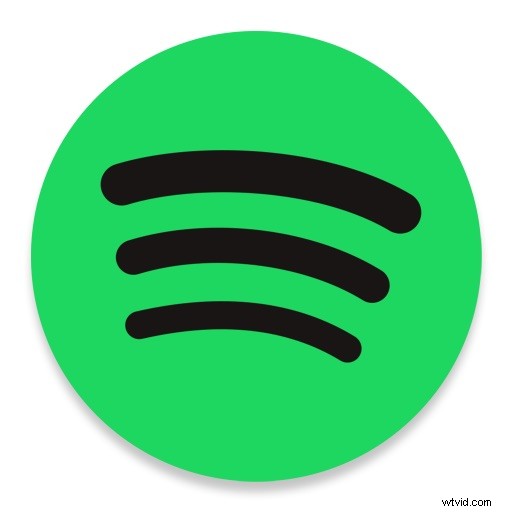
Spotify は、曲をストリーミングするときに音楽の品質を自動的に調整するようにデフォルト設定されています。このデフォルトの音楽品質設定は、ほとんどの Spotify ユーザーに推奨されますが、一部のオーディオファンは、Spotify でのストリーミング音楽の品質を必要に応じて低くまたは高くするように手動で調整することを好む場合があります。ご覧のとおり、iPhone、iPad、または Android で Spotify の音楽品質を変更するのはかなり簡単です。
ストリーミング音楽の品質を変更すると、データ使用量に劇的な影響を与える可能性があることに注意してください。制限付きのインターネット データ プランを使用している場合は、その点を考慮する必要があります。不確かな場合は、デフォルト設定のままにしてください。
Spotify でストリーミング音楽の音質を変更する方法
Spotify で音楽品質のストリーミング設定を手動で調整する方法は次のとおりです。これは iOS から行いますが、設定は Android でも同じです:
<オール>
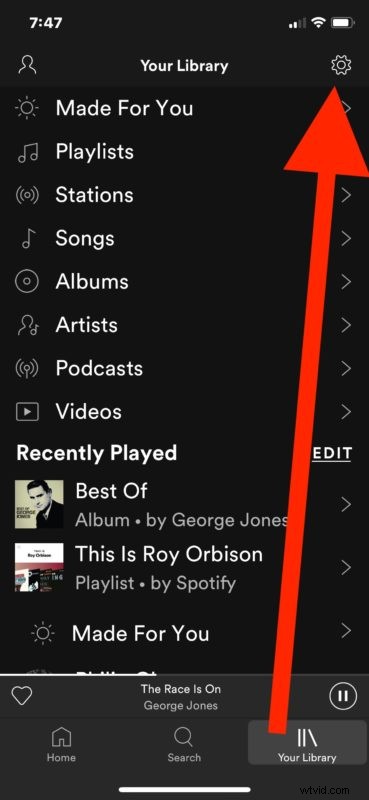
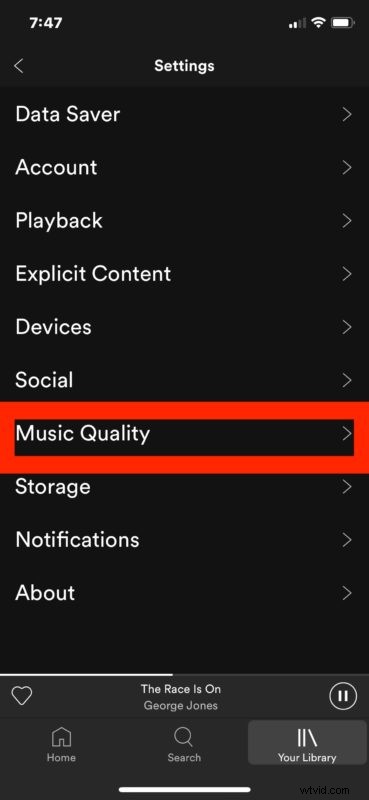
- 自動 (推奨) – デフォルト設定です。これにより、帯域幅の可用性やその他の考慮事項に基づいて、音楽の品質が自動的に調整されます
- 低 – 24 kbps に相当
- 通常 – 96 kbit/s
- 高 – 160 kbit/s
- 非常に高い - 320 kbit/s
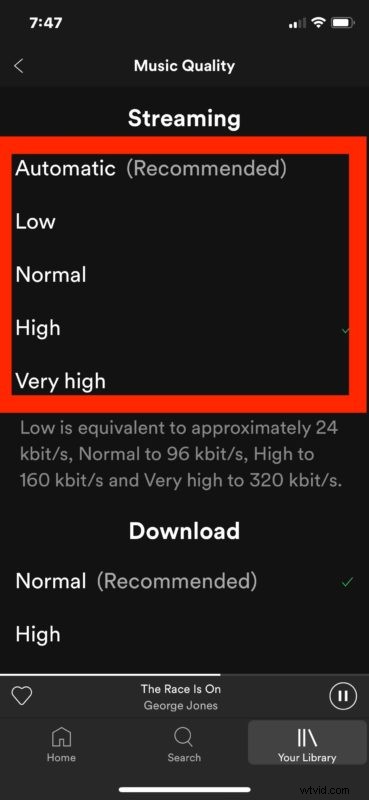
音楽の品質設定が高いほど、より良い音楽が聞こえますが、帯域幅の消費とデータ使用量が増加します。音楽の品質設定が低いほど、音楽の音質は低下しますが、帯域幅とデータ使用量は大幅に低下します。
ほとんどの Spotify ユーザーは、デフォルトのオプションを「自動」のままにして、必要に応じて音楽の品質をスケールアップまたはスケールダウンすることをお勧めしますが、設定を直接変更することを好むユーザーもいます。 「低」設定を使用すると、帯域幅の使用を大幅に削減でき、ほとんどの音声、ポッドキャスト、および同様の種類のオーディオには問題ありませんが、同じ低設定では音楽のサウンドが理想的とは言えなくなります。反対の設定では、「非常に高い」ストリーミング設定は Spotify と同じようにオーディオ サウンドを再生しますが、データ使用量にかなりのコストがかかるため、多くの人にとって「非常に高い」設定は Wi-Fi にのみ適しています。 -fi 接続または無制限の帯域幅のシナリオ (帯域幅の制約なしで自宅やオフィスで Sonos スピーカーまたはその他の外部スピーカーにストリーミングをストリーミングしている場合など)。
Spotify の同じ [音楽品質] 設定画面で、ダウンロードした音楽の音楽品質を変更することもできます。これは、継続的にオーディオをストリーミングして再ダウンロードしないため、より高品質の音楽設定が必要な場合に適している場合があります。
これは明らかに Spotify に適用されますが、同様の変更を加えて、iPhone および iPad のミュージック アプリでも高品質のストリーミングを有効にすることができます。
